
Podczas konfigurowania urządzenia iOS z systemem iOS 9 zostanie wyświetlony monit o podanie sześciocyfrowego hasła. Jednak możesz nie wiedzieć, że możesz używać silniejszego hasła alfanumerycznego - takiego, które zawiera litery i cyfry - na urządzeniach z systemem iOS. Pokażemy Ci, jak to zrobić.
Przed zastosowaniem alfanumerycznego kodu dostępu na urządzeniu z systemem iOS wymyśl plik silne hasło, które możesz zapamiętać . Możesz sprawdzić swoje hasło na Hasło Haystacks GRC aby zobaczyć, jaka jest mocna.
Aby zmienić na alfanumeryczny kod dostępu na urządzeniu z systemem iOS, dotknij „Ustawienia” na ekranie głównym.
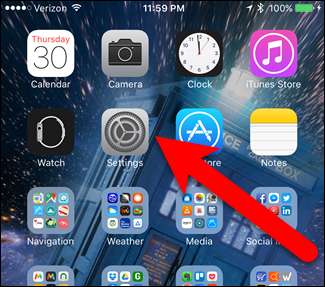
Na ekranie ustawień dotknij „Touch ID i kod dostępu”.
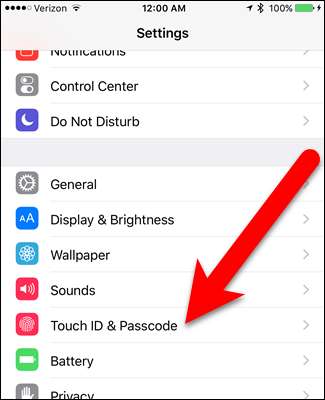
Wprowadź bieżący numeryczny kod dostępu na ekranie Wprowadź hasło.

Na ekranie Touch ID i kod, dotknij „Zmień hasło”.
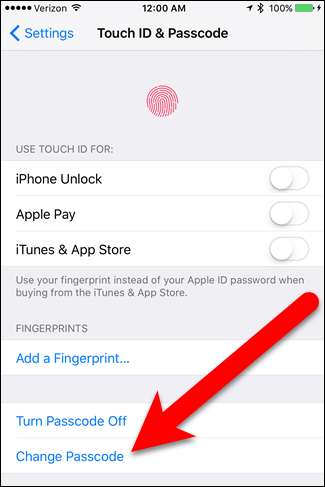
Wprowadź ponownie stary (lub obecny) kod dostępu na ekranie Zmień hasło.

Teraz, zamiast wprowadzać nowy numeryczny kod dostępu, dotknij „Opcje kodu”.
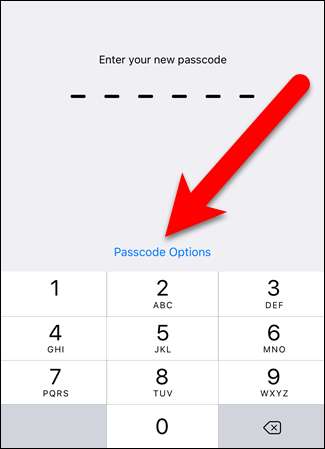
Trzy opcje wyświetlania umożliwiają ustawienie 4-cyfrowego kodu numerycznego (używanego w systemie iOS przed wersją 9), niestandardowego kodu numerycznego (umożliwiającego stosowanie dłuższych kodów zawierających tylko liczby) lub niestandardowego kodu alfanumerycznego. Wskaż „Niestandardowy kod alfanumeryczny”.
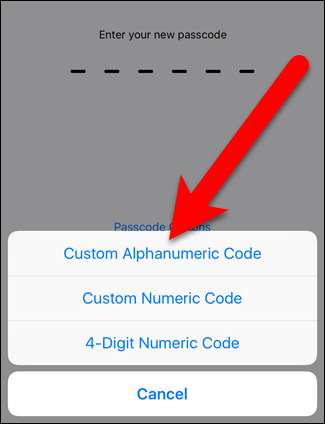
Wprowadź nowe alfanumeryczne hasło i dotknij „powrót” na klawiaturze lub „Dalej” w prawym górnym rogu ekranu.
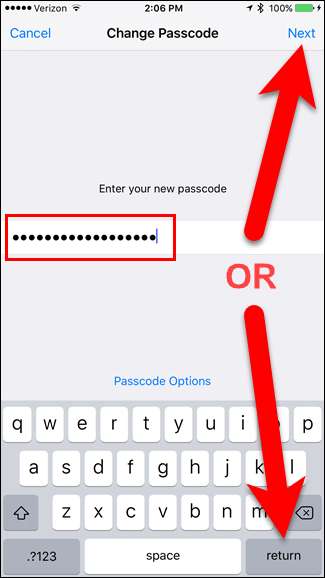
Wprowadź ponownie nowy alfanumeryczny kod dostępu, aby go zweryfikować.
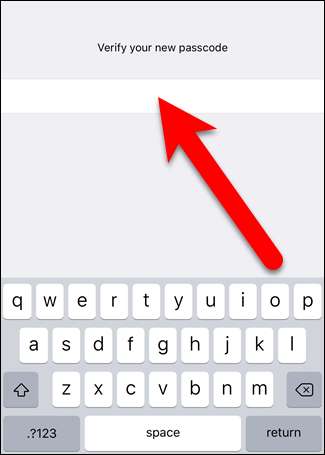
Teraz, gdy Twój iPhone jest zablokowany, otrzymasz klawiaturę do wprowadzenia alfanumerycznego hasła.
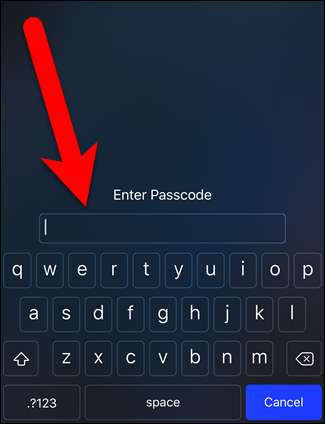
Możesz również użyć tej samej procedury, aby zmienić z powrotem na sześciocyfrowe hasło, zmienić na czterocyfrowe hasło (niezalecane) lub na kod numeryczny o niestandardowej długości.







